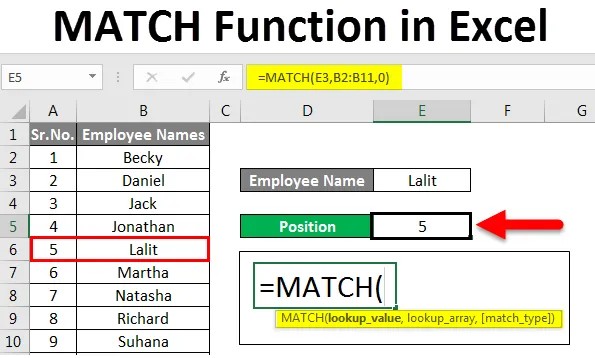
Excel MATCH-funktion (innehållsförteckning)
- Introduktion till MATCH-funktion i Excel
- Hur använder jag MATCH-funktionen i Excel?
Introduktion till MATCH-funktion i Excel
Excel MATCH-funktionen kan användas för att ta reda på den relativa positionen för ett sökvärde i ett givet antal celler. Den returnerar den position som upptas av sökvärdet (position skulle vara ett numeriskt värde / nummer) i det givna intervallet.
Nedan är Syntax för Excel MATCH-funktionen:

= MATCH (lookup_value, lookup_array, (match_type))
Var,
- lookup_value = Värdet vars position vi ville hitta. Kan vara en text, nummer, logiskt värde eller en cellreferens.
- lookup_array = En matris eller ett område med celler under vilka vi ville ta reda på den relativa positionen för lookup_value.
- match_type = Ett valfritt argument som definierar logiken bakom matchningen. Hur matchen kommer att ske. Tar argument som -1, 0 eller 1.
- Om match_type = -1 betyder det att MATCH-funktionen hittar det minsta värdet som är större än eller lika med lookup_value . För att detta ska hända måste lookup_array sorteras i fallande ordning.
- Om match_type = 0 betyder det att MATCH-funktionen kommer att ta reda på värdet som är exakt samma som för lookup_value .
- Om match_type = +1 betyder det att MATCH-funktionen kommer att hitta det största värdet som är mindre än eller lika med lookup_value . För att detta ska hända måste lookup_array sorteras i stigande ordning. Standardvärdet för matchningstypen är +1.
Hur använder jag MATCH-funktionen i Excel?
MATCH-funktionen i Excel är mycket enkel och enkel att använda. Låt oss förstå matchningsfunktionen i Excel med några exempel nedan.
Du kan ladda ner denna MATCH-funktion Excel-mall här - MATCH-funktion Excel-mallExcel Match-funktion - Exempel # 1
Anta att du har en datasats av anställda enligt nedan:
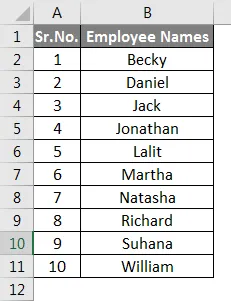
Anta att du vill ta reda på en anställds position med namnet ' Lalit '. Du kan göra det med matchningsfunktionen med följande steg.
- Ställ in lookup_value i cell C13 som ' Lalit '.
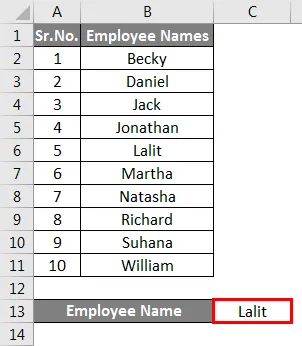
- Ange följande formel i cell C15:
= PASSA (C13, B2: B11, 0)
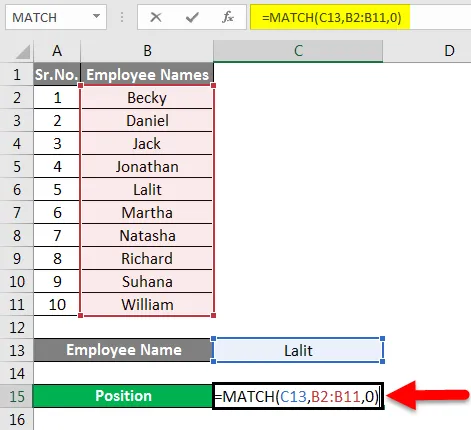
- Klicka på Enter när du har gjort formeln.
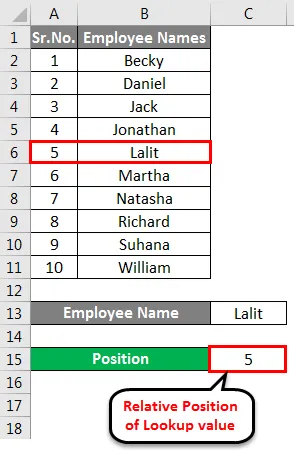
Du kan se utgången som 5 i cell C15. Vilket är den anställdas relativa position med namnet "Lalit". Observera att lookup_array börjar från B2. Om vi anser att det börjar från B1, kommer den anställdes position med namnet 'Lalit' att vara 6.
Observera också att anställdnamnen inte sorteras och följaktligen är match_typen som passar denna data 0 (noll) och därmed används.
Excel Match-funktion - Exempel # 2
Följande jokertecken kan användas under MATCH-funktionen.
- Frågetecken (?) - för att ersätta ett enda tecken.
- Asterisk (*) - för att ersätta en serie tecken (valfritt antal tecken efter * -tecken).
MATCH med jokertecken kan användas i scenarier där du ville kontrollera någon specifik del av strängen.
Se exemplen nedan:
Anta att du ville söka en anställds position med namn börjar med 'Jo' med hjälp av MATCH-funktionen.
Du kan göra det på två sätt -
Metod nr 1:
- Ange formeln: = MATCH (“Jo *”, B2: B11, 0) i cell B13.

Efter att du har tryckt på Enter får vi ett resultat enligt följande.
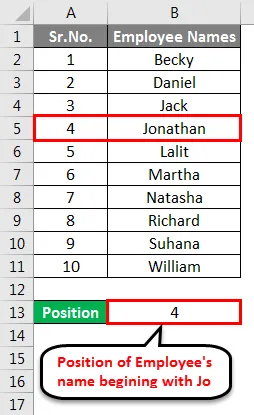
Metod # 2:
- Du kan mata in lookup_value ('Jo') i cell B13 för att göra vår formel mer allmän och sedan sammanfoga den med asterisken (*). Lägg nedanstående formel i cell B15: = MATCH (B13 & ”*”, B2: B11, 0)
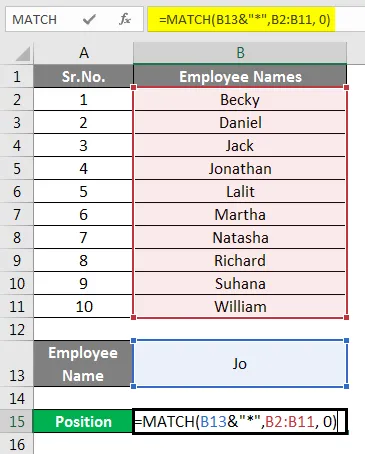
Denna formel ger exakt samma utgång. Den enda skillnaden har är att den här är mer generaliserad än den föregående. Om du ändrar lookup_value i cell B13, kommer den automatiskt att ändra utgången i cell B15. Se utgången nedan:
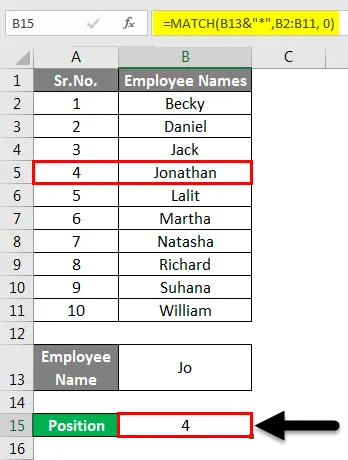
Observera att MATCH-funktionen endast tar 0 (noll) som en match_typ när du arbetar med jokertecken. Om du vill se den relativa positionen baserat på en enda teckensträng använder du frågetecknet (?) Som operatör.
- Ange följande formel i cell B13: = MATCH ("Ma? Tha", B2: B11, 0)
- När du är klar trycker du på Enter för att se utgången.
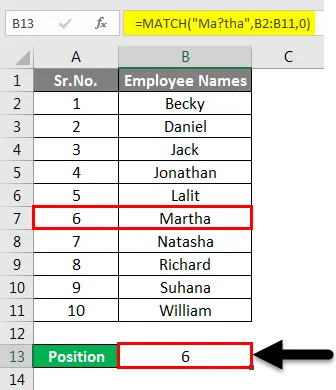
Detta kommer att matcha namnet 'Martha' i en matris och ger dess relativa position.
Excel Match-funktion - Exempel # 3
Låt oss använda MATCH-funktionen i kombination med SUM och INDEX-funktionen
Anta att du har data om resekostnader (i USD) av 10 chefer under de senaste fyra månaderna (nov-2018, dec-2018, jan-2019 och feb-2019). Dessa utgifter ska betalas av företaget den första dagen i nästa månad. Du ville beräkna det totala beloppet som vi krediterade på den anställdes konto under en viss månad. Du kan göra det med en kombination av MATCH SUM och INDEX-funktion. Vi kommer att gå steg för steg.
Se uppgifterna nedan:

- I cell B13, nämna lookup_value (månad för vilken vi ville sammanfatta data). Jag väljer 18 december.
- Sätt följande formel i cell B15: = SUM (INDEX (B2: E11, 0, MATCH (B13, B1: E1, 0)))
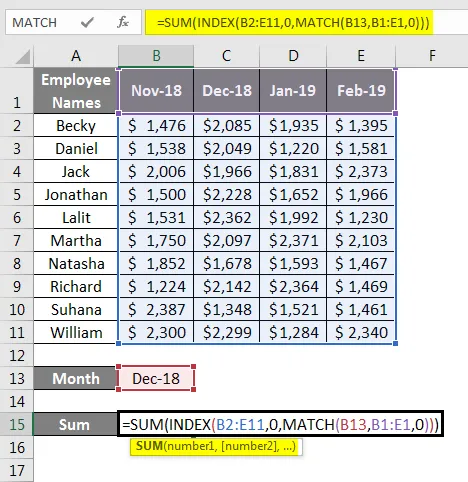
- Tryck på Enter, en gång gjort för att se utgången enligt nedan:
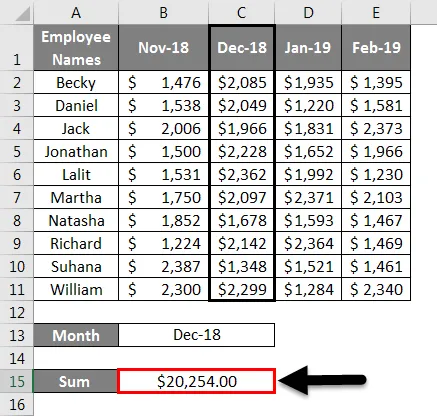
INDEX och MATCH-funktioner är kärnan i denna formel.
- MATCH-funktionen används för att ta reda på den kolumn som värdet i cell B13 tillhör.
- Utgången från MATCH-funktionen används som en kolumninmatning för INDEX-funktion som blir INDEX (B2: E11, 0, 2).
- Eftersom radnumret är inställt på 0 (noll) i INDEX-funktionen returnerar det alla värden i varje rad för att matcha kolumnen som en ingång till SUM-funktionen.
- SUM-funktionen returnerar sedan summan av alla observationer i kolumnen som $ 20 254.
Det finns flera andra formler (särskilt sökformler) där MATCH-funktionen kan användas i kombination. Men det används ofta med INDEX-funktionen.
Saker att komma ihåg om matchningsfunktionen i Excel
- MATCH är inte skiftlägeskänsligt. Innebär att det inte går att skilja mellan små och stora bokstäver om en textsträng tillhandahålls som ett ex. 'Lalit' och 'lalit' är desamma för MATCH-funktionen.
- Om ingen matchning hittades för lookup_value i lookup_array, returnerar denna funktion '# N / A'.
- Denna funktion ger en relativ position för lookup_value som output och inte lookup_value själv.
- Om lookup_array har flera förekomster av lookup_value, kommer värdet som är först bland alla att anges som en utgång.
- Wildcard-tecken (* &?) Kan endast användas i MATCH-funktionen när match_typen är inställd på 0 (Noll) och lookup_value är text.
- Om match_type inte tillhandahålls kommer det att betraktas som +1 som standard.
Rekommenderade artiklar
Detta är en guide till MATCH-funktion i Excel. Här diskuterar vi hur man använder MATCH-funktion i Excel med praktiska exempel och nedladdningsbar Excel-mall. Du kan också gå igenom våra andra föreslagna artiklar -
- Hur använder jag MATCH Formula i Excel?
- RANK-funktion i Excel
- Hur använder jag Excel-funktion?
- Kör totalt i Excel